Kako automatski ponavljati videozapise na iPhoneu

U ovom ćete članku naučiti kako reproducirati videozapise na iPhoneu automatski, bez zaustavljanja reprodukcije videozapisa na iPhoneu ako ne pritisnete stop.

U opcijama video prezentacije na iPhoneu postoje mnoge postavke koje možete prilagoditi i primijeniti na video kada ga reproducirate na iPhoneu. U ovom ćete članku znati kako reproducirati videozapise na iPhoneu automatski, bez zaustavljanja reprodukcije videozapisa na iPhoneu ako ne pritisnete stop. Osim toga, u načinu prikaza slajdova na iPhoneu također možete promijeniti stil reprodukcije dijaprojekcije kako bi bio prikladniji kada se prikazuje na Apple TV-u. Ispod je opcija za automatsku reprodukciju ponavljajućih videozapisa na iPhoneu.
Upute za uzastopnu reprodukciju videa na iPhoneu
Korak 1:
Na sučelju aplikacije Photos, kliknite na Video album za pregled svih video zapisa koji se trenutno nalaze na vašem iPhoneu. Zatim prikažite sve postojeće videozapise u albumu, kliknite na videozapis koji želite prilagoditi.
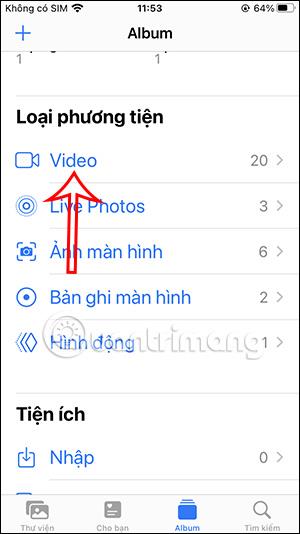
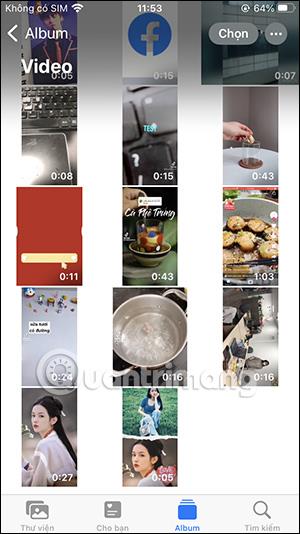
Korak 2:
Na videozapisu kliknite ikonu s 3 točke u gornjem desnom kutu zaslona. U ovom trenutku se prikazuje izbornik opcija, korisnik klikne na Slideshow za reprodukciju videa na iPhoneu.

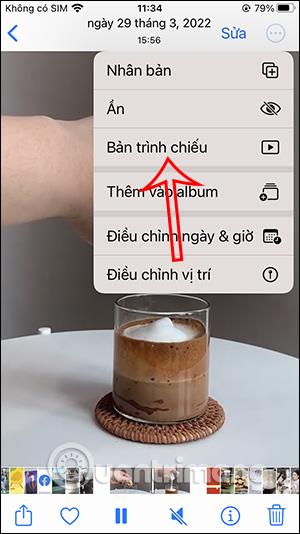
Korak 3:
Prikazujući sučelje za video reprodukciju, korisnik klikne na video ekran, a zatim klikne na Opcije koje se nalaze u donjem desnom kutu. U ovom trenutku, korisnik će uključiti način ponavljanja kako bi se videozapis više puta prikazivao na iPhoneu.

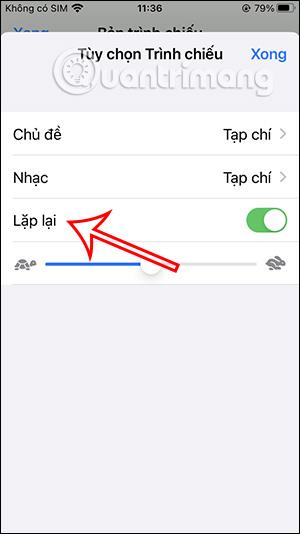
Zatim kliknite Gotovo da biste spremili ovu novu postavku za video. Dakle, omogućili ste način ponavljanja za videozapise na iPhoneu.
Provjera zvuka je mala, ali vrlo korisna značajka na iPhone telefonima.
Aplikacija Fotografije na iPhoneu ima značajku uspomena koja stvara zbirke fotografija i videozapisa s glazbom poput filma.
Apple Music iznimno je narastao otkako je prvi put lansiran 2015. Do danas je to druga najveća svjetska platforma za streaming glazbe koja se plaća nakon Spotifyja. Osim glazbenih albuma, Apple Music također je dom tisućama glazbenih videa, 24/7 radio postaja i mnogih drugih usluga.
Ako želite pozadinsku glazbu u svojim videozapisima, ili točnije, snimite pjesmu koja svira kao pozadinsku glazbu za video, postoji izuzetno jednostavno rješenje.
Iako iPhone uključuje ugrađenu aplikaciju Vrijeme, ponekad ne pruža dovoljno detaljnih podataka. Ako želite nešto dodati, postoji mnogo opcija u App Storeu.
Osim dijeljenja fotografija iz albuma, korisnici mogu dodavati fotografije u zajedničke albume na iPhoneu. Možete automatski dodavati fotografije u dijeljene albume bez ponovnog rada iz albuma.
Postoje dva brža i jednostavnija načina za postavljanje odbrojavanja/tajmera na vašem Apple uređaju.
App Store sadrži tisuće sjajnih aplikacija koje još niste isprobali. Uobičajeni pojmovi za pretraživanje možda neće biti korisni ako želite otkriti jedinstvene aplikacije, a nije zabavno upustiti se u beskrajno listanje s nasumičnim ključnim riječima.
Blur Video je aplikacija koja zamućuje scene ili bilo koji sadržaj koji želite na svom telefonu kako biste nam pomogli da dobijemo sliku koja nam se sviđa.
Ovaj članak će vas uputiti kako instalirati Google Chrome kao zadani preglednik na iOS 14.









